Win11工具栏怎么添加软件?Win11工具栏添加教程
在操作计算机时,我们可以通过在Win11工具栏中添加应用程序来快速启动我们想要打开的软件。然而,许多朋友在更新新系统后不知道如何操作。事实上,他们只需要找到并右键单击图标。让我们来看看详细的教程。
Win11工具栏添加教程:
1、首先打开底部“开始菜单”。
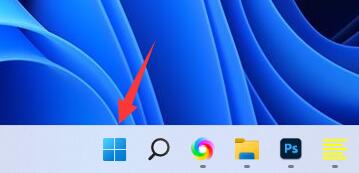
2、接着点击上方搜索栏,搜索你想要添加的软件。
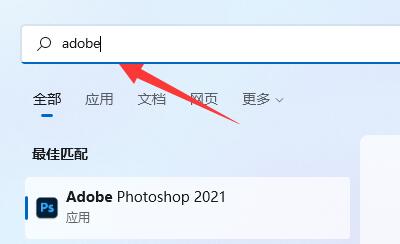
3、再点击右边栏“固定到任务栏”。
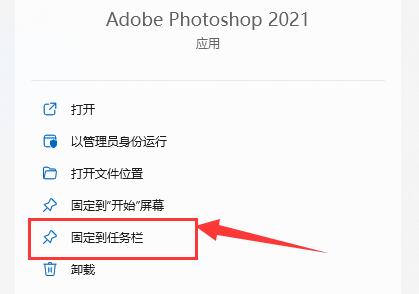
4、如果你想要取消固定,只要右键该图标,选择“从任务栏取消固定”即可。
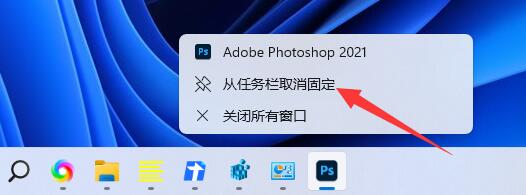
5、你也可以选择“固定到开始屏幕”。
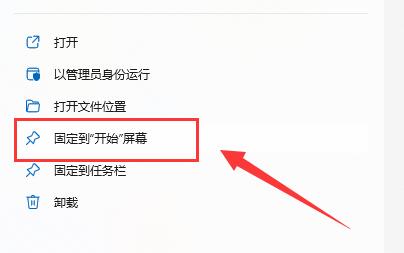
6、添加后,你也可以在开始菜单中右键该图标,“从开始屏幕取消固定”来取消。
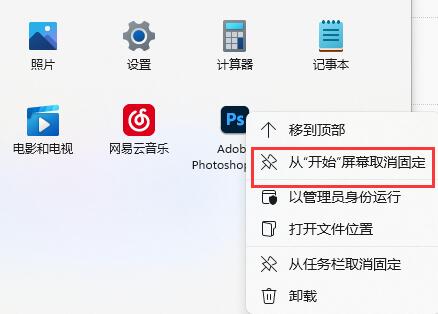
相关文章
- Win11系统打开或关闭Windows功能显示空白怎么办?
- Win11如何隐藏菜单文件?Win11隐藏菜单文件的方法
- Win11怎么打开IIS管理器应用?
- Win11 22449.1000版本桌面右下角的评估副本水印怎么去除?
- Win11小组件不可用如果小组件板出现问题怎么解决?
- 戴尔G3能否升级Win11呢?戴尔G3升级Win11详解
- Win11怎么开启放大镜?Win11放大镜开启技巧
- Win11进不去安全模式怎么办?Win11进不去安全模式解决方法
- 如何重装系统Win11?新手重装Win11系统教程
- Win11系统一开机就绿屏怎么办?Win11系统一开机就绿屏解决方法
- Win11如何查看硬盘型号?Win11查看硬盘型号步骤
- Surface pro升级到win11之后怎么切换到平板模式?
- Win11升级后又卡又慢 教你解决Win11存在的性能问题
- Win11可以装Steam吗 Win11是否能玩Steam上的游戏
- Win11找不到文件wt.exe怎么办?打不开Windows终端如何解决?
- Win11可以家长控制吗?Win11可以家长控制吗详细介绍
